
Përmbajtje:
- Autor John Day [email protected].
- Public 2024-01-30 12:10.
- E modifikuara e fundit 2025-01-23 15:10.

Në këtë tutorial do të mësoni se si të instaloni ROS.
Sistemi Operativ Robot (ROS) është ndërmjetës robotik me burim të hapur dhe do ta përdorni për të kontrolluar Arduino-n tuaj. Nëse jeni të interesuar të mësoni më shumë vizitoni:
Furnizimet
- OS i bazuar në Linux - Ubuntu 16.04 (Xenial) i instaluar si OS kryesor ose në VirtualBox
- VirtualBox (çdo version)
- ROS Kinetic Kame
- Arduino IDE
Hapi 1: Instaloni VirtualBox
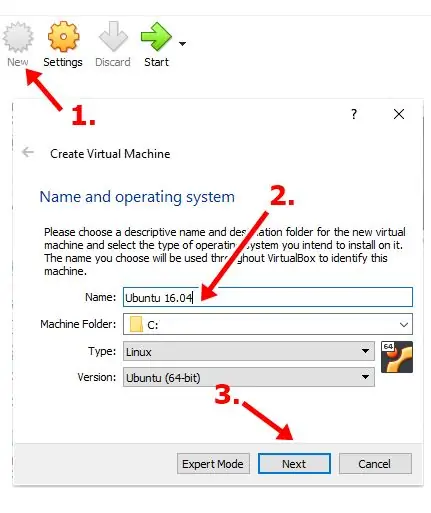
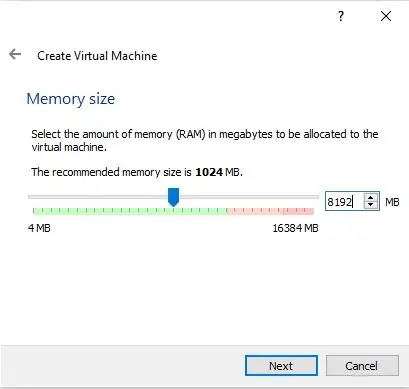
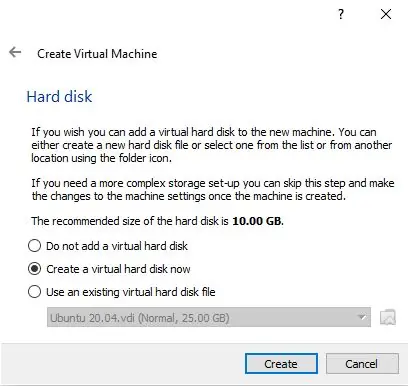
1. Shkoni te www.virtualbox.org dhe shkarkoni versionin më të ri të VirtualBox për OS që po përdorni
2. Instaloni VirtualBox
3. Shkarkoni Ubuntu 16.04 (Xenial) si skedar ISO -
Kërkesa e rekomanduar për PC:
- 2GHz procesor me dy bërthama ose më mirë
- 2 GB memorje sistemi
- 25 GB hapësirë të lirë në hard disk
4. Drejtoni VirtualBox dhe krijoni një VM të re (Makinë Virtuale)
5. Emërtoni OS Guest - Ubuntu (versioni)> klikoni Next [Image 1]
6. Alokoni RAM për OS të Vizitorëve - preferohet gjysma e madhësisë së RAM -it që keni në kompjuterin tuaj (p.sh. për 16 GB RAM do të vendosni 8, 192 MB)> klikoni Next [Image 2]
7. Krijoni një hard disk virtual [Image 3]
8. Zgjidhni VDI> klikoni Next [Image 4]
9. Konfigurimi i Lloji i VD (Disku Virtual)> Zgjidhni një ruajtje me madhësi fikse> klikoni Next [Image 5]
10. Siç u tha, rekomandohet të paktën 25 GB hapësirë të lirë (unë rekomandoj të paktën 30 GB vetëm për të qenë të sigurt se do të keni hapësirë të mjaftueshme për të gjitha programet që do të përdorni)> klikoni Next [Image 6]
11. Krijoni Makinën Virtuale
Hapi 2: Konfigurimi i VirtualMachine
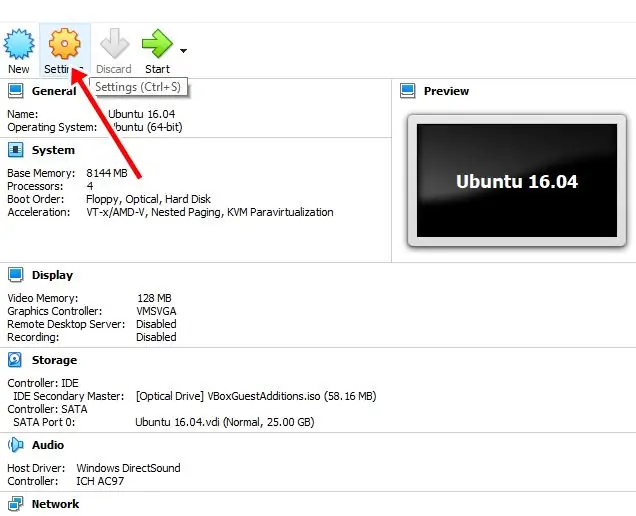
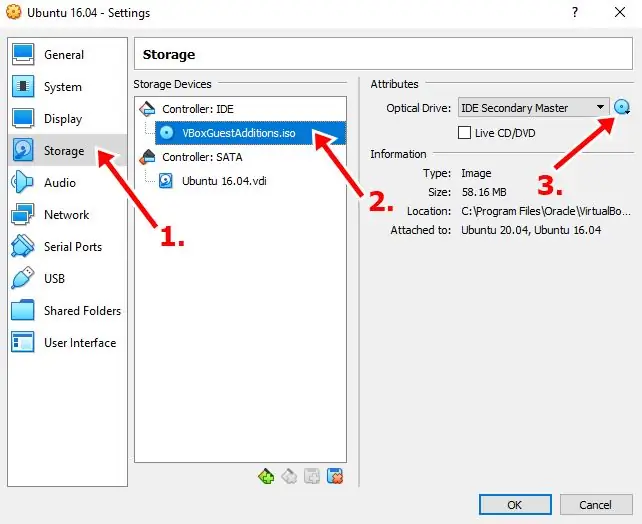
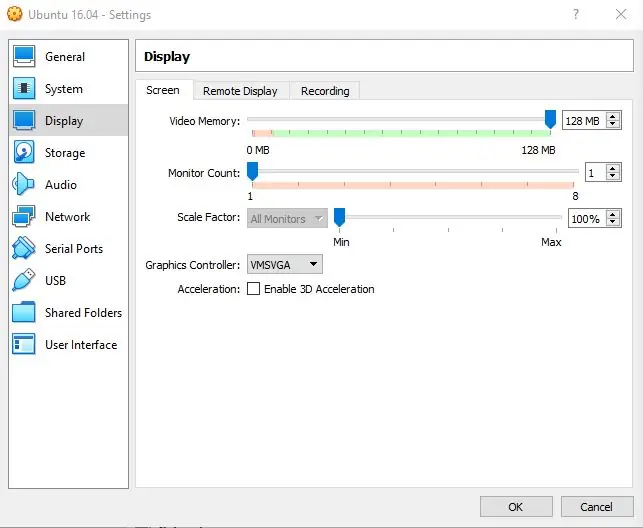
1. Shkoni te Cilësimet [Imazhi 1]
2. Shkoni te opsionet e Storage në të majtë
3. Zgjidhni Controller: IDE dhe futni imazhin e shkarkuar të Ubuntu (ISO)> klikoni OK [Image 2]
4. Konfiguroni konfigurimin e videos> lundroni te opsioni Display në të majtë
5. Vendosni Memory Video në skedën e ekranit në maksimum> klikoni OK [Image 3]
6. Konfiguroni cilësimet e sistemit> lundroni te opsioni Sistemi në të majtë
7. Vendosni përpunuesit (et) në skedën Procesori në gjysmën e atyre ekzistuese> klikoni OK [Imazhi 4]
OPSIONALE: Konfiguroni Dosjen e Përbashkët> lundroni te opsioni Dosje e Përbashkët në të majtë> klikoni Shto Dosje në anën e djathtë të dritares> zgjidhni Dosjen që dëshironi të përdorni> klikoni OK [Imazhi 5]
8. Tani jeni gati për të nisur VirtualMachine tuaj!
Hapi 3: Nisja dhe Instalimi i Ubuntu në VirtualBox
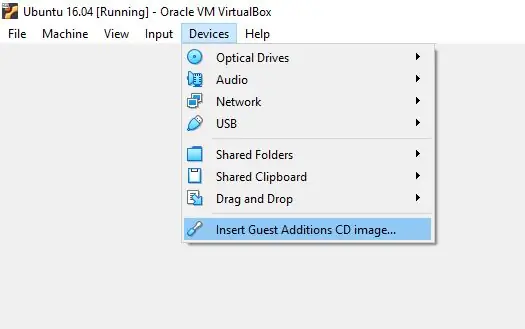
1. Kur VirtualMachine fillon, ju do të merrni një dritare që ju kërkon të Provoni Ubuntu ose Instaloni Ubuntu
2. Zgjidhni Install Ubuntu
3. Pasi të zgjidhni Install Ubuntu do të merrni dritaren tjetër e cila ju kërkon të Shkarkoni përditësimet gjatë instalimit të Ubuntu ose të Instaloni softuer të palëve të treta. Duke marrë parasysh që po përdorni VirtualBox, mund ta injoroni atë ose të zgjidhni opsionin e parë> klikoni Vazhdo
4. Përzgjedhja e llojit të instalimit> Opsioni i parë, Fshini diskun dhe instaloni Ubuntu, është në rregull sepse keni instaluar Ubuntu në VirtualBox> klikoni Vazhdo
5. Vendosni zonën kohore
6. Vendosni paraqitjen e tastierës
7. Vendosni informacionin e hyrjes (Emri juaj, Emri i përdoruesit, Fjalëkalimi etj.)
8. Ubuntu tani do të instalojë
9. Pas rindezjes, do të jeni gati ta përdorni!
MIR TO T K DI: Nganjëherë ekziston një problem i zakonshëm me zgjidhjen e Ubuntu dhe VirtualBox. Këtu keni udhëzime se si ta rregulloni atë:
Hap Terminalin> Lloji:
sudo apt-get install virtualbox-guest-dkms virtualbox-guest-utils virtualbox-guest-x11
Nëse kjo nuk e rregullon problemin, provoni këtë:
Shiriti i skedave VirtualBox> Pajisjet> Fut Shtesat e Vizitorëve në imazhin e CD … [Imazhi 1]
Brenda dritares që mban makinën tuaj virtuale mund të shkoni në një nga opsionet e menysë dhe zgjidhni të instaloni shtesat e mysafirëve. Do të montojë një CD në makinën virtuale nga ku do të jeni në gjendje të ekzekutoni skriptet e instalimit. Pasi të përfundojë instalimi dhe Ubuntu të riniset, Ubuntu do të jetë në gjendje të zbulojë rezolucionin e ekranit të sistemit operativ të hostit tuaj dhe të përshtatet automatikisht.
Hapi 4: Instaloni ROS Kinetic Kame
Siç u diskutua, ROS nuk është një sistem operativ, por ka nevojë për një sistem operativ pritës për të punuar. Ubuntu Linux është sistemi operativ më i preferuar për instalimin e ROS.
1. Shkoni te
2. Zgjidhni ROS Kinetic Kame
3. Zgjidhni Platformën tuaj (Ubuntu)
4. Do të transferoheni në
5. E tëra çfarë ju duhet të bëni është të hapni një Terminal dhe të ndiqni hapat e instalimit në sit
OSE MUND T F Ndiqni UDHZIMET NGA KTU:
1. Hapni Terminalin
2. Vendosni kompjuterin tuaj që të pranojë softuer nga packages.ros.org:
sudo sh -c 'jehonë "deb https://packages.ros.org/ros/ubuntu $ (lsb_release -sc) main"> /etc/apt/sources.list.d/ros-latest.list'
3. Vendosni çelësat tuaj:
sudo apt-key adv --keyserver 'hkp: //keyserver.ubuntu.com: 80' --recv-key C1CF6E31E6BADE8868B172B4F42ED6FBAB17C654
4. Sigurohuni që indeksi juaj i paketës Debian të jetë i përditësuar:
përditësim sudo apt-get
5. Desktop-Instalim i plotë:
sudo apt-get install ros-kinetic-desktop-full
6. Konfigurimi i mjedisit:
jehonë "burimi /opt/ros/kinetic/setup.bash" >> ~/.bashrc burimi ~/.bashrc
7. Për të instaluar mjete dhe varësi të tjera për ndërtimin e paketave ROS, ekzekutoni:
sudo apt install python-rosdep python-rosinstall python-rosinstall-generator python-wstool build-thelbësore
8. Para se të përdorni shumë mjete ROS, do t'ju duhet të iniconi rosdep:
sudo apt instaloni python-rosdep
sudo rosdep init
përditësim rosdep
Hapi 5: Instaloni Arduino IDE
1. Shkarkoni programin më të fundit Arduino në Ubuntu tuaj>
2. Unë do të rekomandoja shkarkimin e Linux 32bit sepse 64bit ndonjëherë mund të shkaktojnë probleme me instalimin në VirtualBox Ubuntu
3. Skedari është i ngjeshur dhe ju duhet ta nxirrni në një dosje të përshtatshme, duke kujtuar se do të ekzekutohet prej andej. (Preferohet ekstraktoni atë në dosjen tuaj Shkarkim)
4. Hapni dosjen arduino-1.x.x sapo krijuar nga procesi i nxjerrjes dhe vini re skedarin install.sh> klikoni me të djathtën mbi të dhe zgjidhni Run in Terminal nga menyja kontekstuale.
5. Procesi i instalimit do të përfundojë shpejt dhe ju duhet të gjeni një ikonë të re në desktopin tuaj
6. Nëse nuk gjeni opsionin për të ekzekutuar skriptin nga menyja kontekstuale, duhet të hapni një dritare Terminal dhe të futeni në dosjen arduino-1.x.x
ls
cd Shkarkime
cd arduino-1.x.x // x.x. është versioni juaj i Arduino
7. Shkruani komandën
./instal.sh
8. Prisni që procesi të përfundojë.
9. Ju duhet të gjeni një ikonë të re në desktopin tuaj
Hapi 6: Përfshirë Bibliotekën ROS
1. Së pari duhet të krijoni një dosje të hapësirës së punës ROS (Normalisht, kjo është në dosjen kryesore të Ubuntu)
mkdir -p ~/catkin_ws/src
2. Tani kaloni në dosjen /src
cd catkin_ws/src
3. Filloni një hapësirë të re pune ROS
catkin_init_workspace
4. Pas fillimit të hapësirës së punës catkin, mund të ndërtoni hapësirën e punës, të kaloni nga dosja /src në dosjen catkin_ws
~/catkin_ws/src cd..
5. Ndërtoni hapësirën
~/catkin_ws catkin_make
6. Tani mund të shihni disa dosje përveç skedarëve src në dosjen tuaj catkin_ws (dosja src është vendi ku ruhen paketat tona)
7. Në një Terminal, kaloni në dosjen kryesore dhe zgjidhni skedarin.bashrc
cd
gedit.bashrc
8. Shtoni rreshtin e mëposhtëm në fund të skedarit.bashrc (pas rreshtit të fundit "source /opt/ros/kinetic/setup.bash")
burimi ~/catkin_ws/devel/setup.bash
9. Ne e burojmë këtë skedar në Terminal (kopjoni të njëjtën linjë dhe ngjiteni në një Terminal)
10. Tani kur përdorim ndonjë terminal, mund të hyjmë në paketën brenda kësaj hapësire pune
11. Pasi të keni ndërtuar ekzekutuesin e synuar në vend, ekzekutoni komandën e mëposhtme për të instaluar ekzekutuesin:
catkin_make install
12. Mund të instaloni rosserial për Arduino duke ekzekutuar:
sudo apt-get install ros-kinetic-rosserial-arduino
sudo apt-get install ros-kinetic-rosserial
13. Në hapat e mëposhtëm, është drejtoria ku mjedisi Linux Arduino ruan skicat tuaja. Zakonisht ky është një drejtori e quajtur sketchbook ose Arduino në drejtorinë tuaj të shtëpisë. p.sh. cd ~/Arduino/bibliotekat
cd /bibliotekat
rm -rf ros_lib
rosrun rosserial_arduino make_libraries.py.
14. Pas rifillimit të IDE -së tuaj, duhet të shihni ros_lib të listuar nën shembuj
Recommended:
Si të instaloni, ekzekutoni dhe lidhni një kontrollues me një emulator: 7 hapa

Si të instaloni, ekzekutoni dhe lidhni një kontrollues me një emulator: A keni qenë ndonjëherë ulur përreth dhe mbani mend fëmijërinë tuaj si një lojtar i ri dhe ndonjëherë dëshironi që të mund të rishikoni ato xhevahiret e vjetër të së kaluarës? Epo, ka një aplikacion për këtë …. më konkretisht ka një komunitet lojtarësh që bëjnë program
Si të instaloni Raspbian OS në Raspberry Pi duke përdorur Softuerin dhe Smartphone NOOBS .: 6 hapa

Si të instaloni Raspbian OS në Raspberry Pi duke përdorur Softuerin dhe Smartphone NOOBS .: Përshëndetje të gjithëve! sot në këtë tutorial ju tregoj se sa lehtë instaloni Raspbian OS në Raspberry Pi duke përdorur softuerin NOOBS dhe Smartphone
Si të instaloni shtojca në WordPress në 3 hapa: 3 hapa

Si të instaloni shtojca në WordPress në 3 hapa: Në këtë tutorial do t'ju tregoj hapat thelbësorë për të instaluar shtojcën wordpress në faqen tuaj të internetit. Në thelb ju mund të instaloni shtojca në dy mënyra të ndryshme. Metoda e parë është përmes ftp ose përmes cpanel. Por nuk do ta rendis pasi është vërtet e komplikuar
Instaloni ROS Kinetic, TurtleBot3, Raspicam në Raspberry Pi 4b: 5 Hapa

Instaloni ROS Kinetic, TurtleBot3, Raspicam në Raspberry Pi 4b: TurtleBot3 Burger vjen me Raspberry Pi 3 B/B+ dhe nuk e mbështet Raspberry Pi 4b të re (që nga 9/2019). Ndiqni hapat e mëposhtëm për ta bërë TurtleBot3 të punojë në Raspberry Pi 4b, duke përfshirë ndërtimin e ROS Kinetic nga burimet në Raspberry Pi 4b Raspbian
Instaloni RockBox në një IPod (hapa të lehtë): 6 hapa

Instaloni RockBox në një IPod (hapa të thjeshtë): Ky udhëzues do t'ju tregoj se si të instaloni RockBox, një sistem operativ me burim të hapur për iPod! Gjërat e para së pari: Instalimi i RockBox do të anulojë garancinë tuaj. Gjithashtu unë nuk jam përgjegjës për ndonjë dëm dhe/ose humbje të të dhënave të bëra duke instaluar RockBo
